一、使用前準備
RF-DG-52PAS是信馳達科技基于美國 TI CC2652P和CP2102為核心設計的Zigbee 3.0 USB Dongle,可燒錄 Z-Stack 3.x.0協調器固件,可以直接連接到計算機或樹莓派,通過ZHA或 Zigbee2MQTT連接到 Home Assistant或其他開源物聯網平臺。還可以燒錄路由器固件作為路由設備延展網絡范圍。
本文主要介紹以Windows 11系統安裝軟件和燒錄程序。
1.1 硬件準備
1.XDS110-PLUS 2.0(與官方LaunchPad二選一)

圖 1XDS110-PLUS2.0實物圖
XDS110-PLUS 2.0中包含:XDS110調試器、USB-A to Type-C-B電纜、具有2 x 52.54 mm連接器的10引腳扁平電纜、具有2 x 51.27 mm連接器的10引腳扁平電纜。
2.TI官方開發板LaunchPad實物圖

圖 2TI官方開發板
燒錄可用TI官方開發板自帶的XDS110。
3.RF-DG-52PAS工具實物圖

圖 3RF-DG-52PAS實物圖
RF-DG-52PAS Dongle模塊官方購買鏈接:
https://item.taobao.com/item.htm?id=692221594545
1.2 軟件準備
Smart-rf-studio 7下載地址:
https://www.ti.com/tool/SMARTRFTM-STUDIO?keyMatch=SMARTRF%20STUDIO%207#downloads
flash-programmer 2下載地址:
https://www.ti.com/tool/FLASH-PROGRAMMER?keyMatch=FLASH%20PROGRAMMER%202#downloads
Uniflash下載地址:
https://www.ti.com/tool/UNIFLASH?keyMatch=&tisearch=search-everything&usecase=software#downloads
說明:燒錄軟件在flash programmer 2與Uniflash中二選一即可,如flash programmer 2燒錄失敗,則選用Uniflash燒錄(較新的固件版本不能使用flash programmer 2燒錄)。
1.3 固件準備
需要燒錄的固件:

圖 4模塊固件
二、硬件調試
2.1 引腳定義
1.XDS110-PLUS 2.0的接口如圖所示,調試器使用時需連接VDD、TMS、TCK、GND ,RES ,插針即可燒錄硬件。
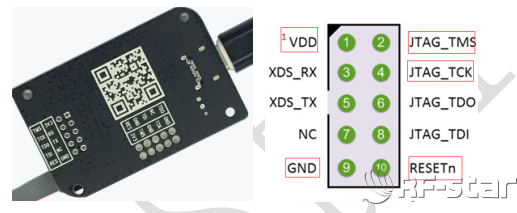
圖 5XDS110的接口
2.RF-DG-52PAS 模塊燒錄接口包括VCC、TMS、TCK、GND ,RES,5個接口,模塊引腳可以按照下圖找到具體的位置。
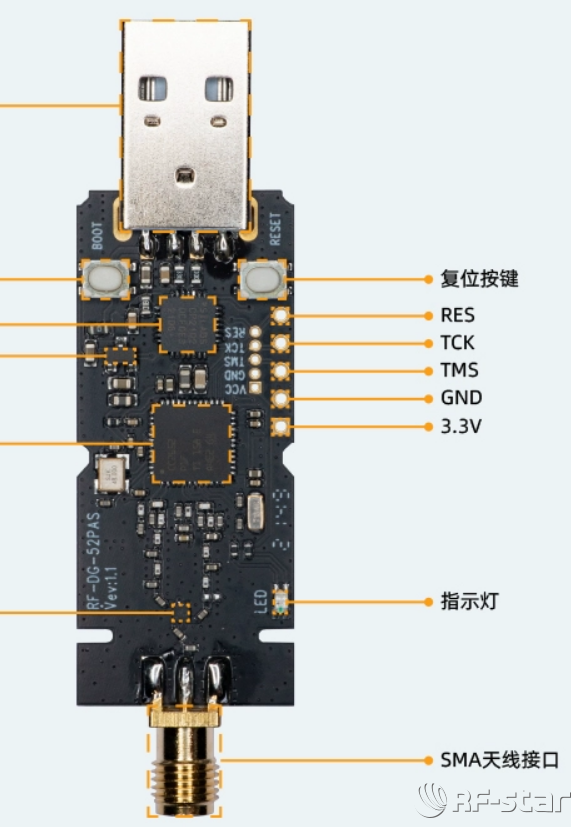
圖 6RF-DG-52PAS接口圖
2.2 連接方法
將XDS110-PLUS2.0中的VDD、TMS、TCK、GND、RES引腳與RF-DG-52PAS燒錄接口中對應的VCC、TMS、TCK、GND、RES引腳連接起來即可。
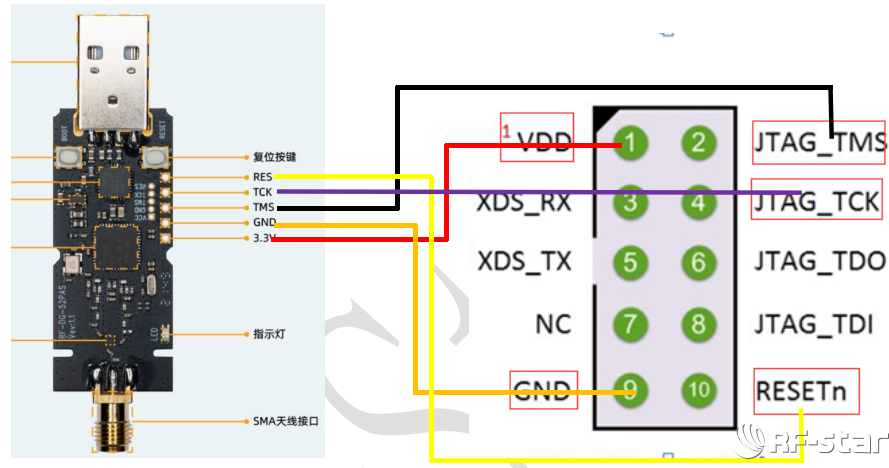
圖 7燒錄引腳接線圖
2.3 工作參數
最小目標芯片電壓:2V
最大目標芯片電壓:3.6V
工作溫度:-20℃ to 85 ℃
大輸出電流:500mA
輸出電壓:3.3V 與 5V
三、軟件安裝
3.1 SmartRF Studio 7安裝
1.解壓下載下來的壓縮包,然后點擊“Setup_SmartRF”進行安裝。

圖 8點擊“Setup_SmartRF”開始安裝
2.點擊“Next”。
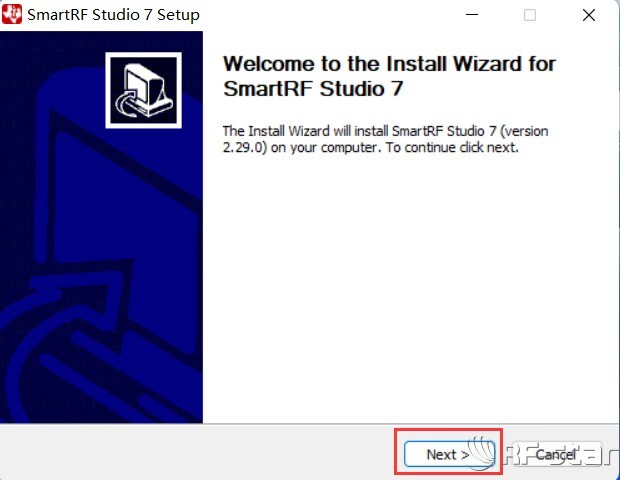
圖 9點擊“Next”
3.點擊“I Agree”。
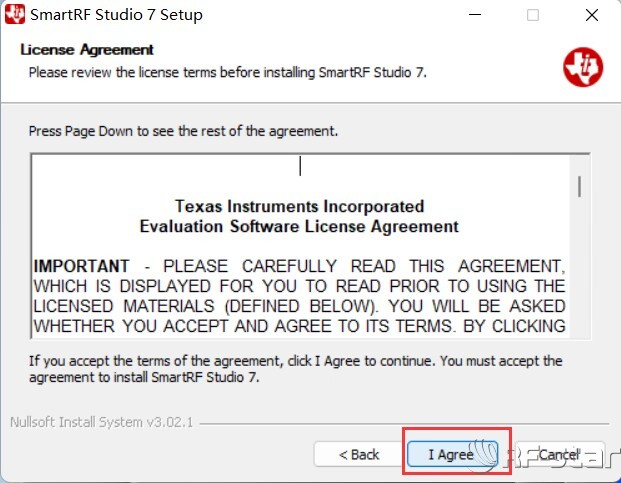
圖 10點擊“I Agree”
4.點擊“Next”。
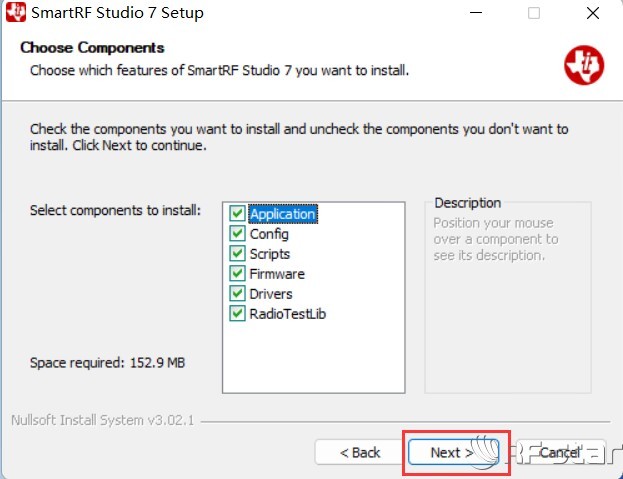
圖 11點擊“Next”
5.選擇安裝目錄,也可以選擇默認的安裝路徑。
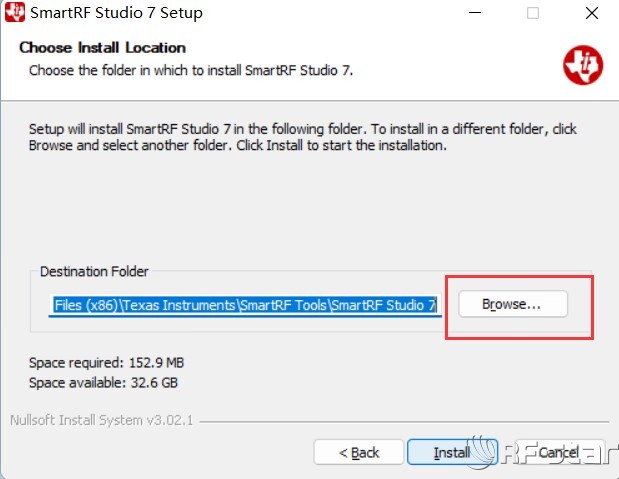
圖 12選擇安裝目錄
6.點擊“Install”。
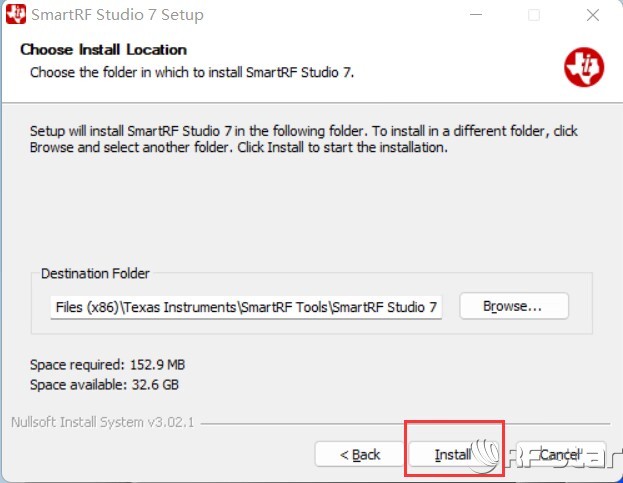
圖 13點擊“Install”
7.等待
SmartRF Studio 7
軟件安裝,在彈框中依次點擊圖14、圖15和圖16中的“安裝”,會自動完成XDS110驅動的安裝。如未彈框則按照附錄完成XDS110的驅動安裝。
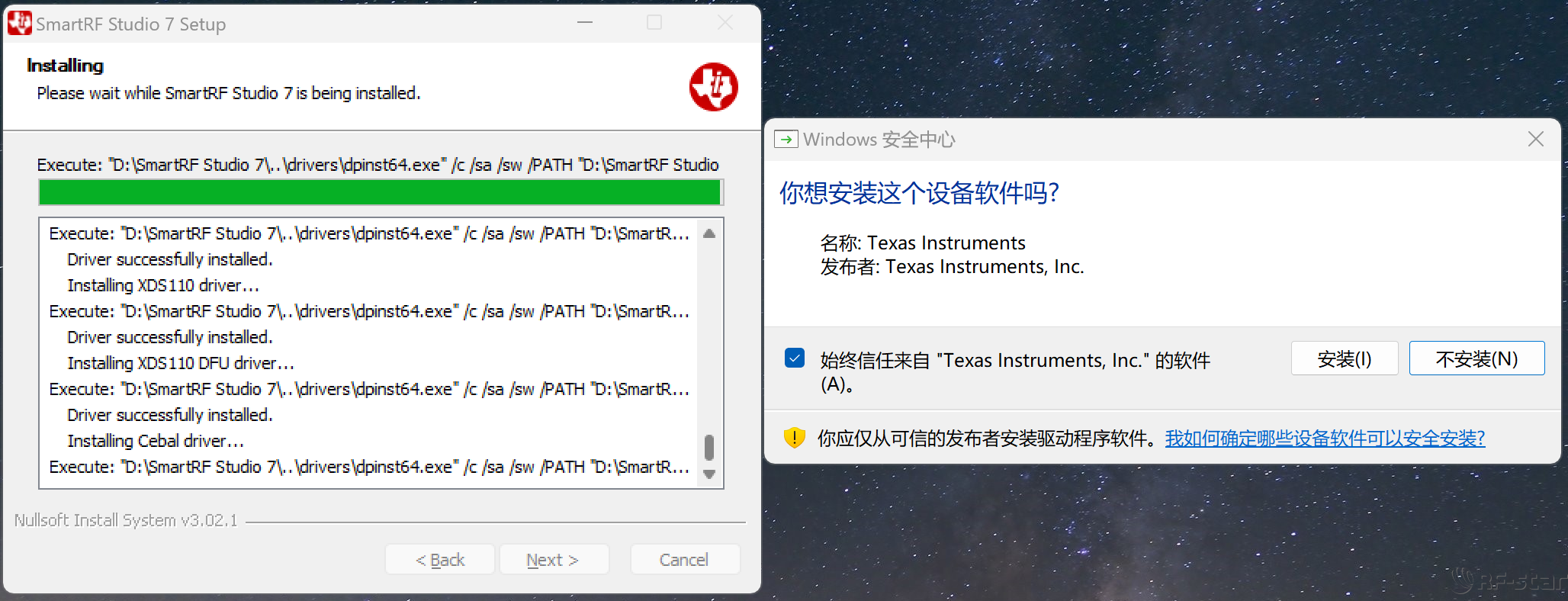
圖 14 XDS110驅動安裝
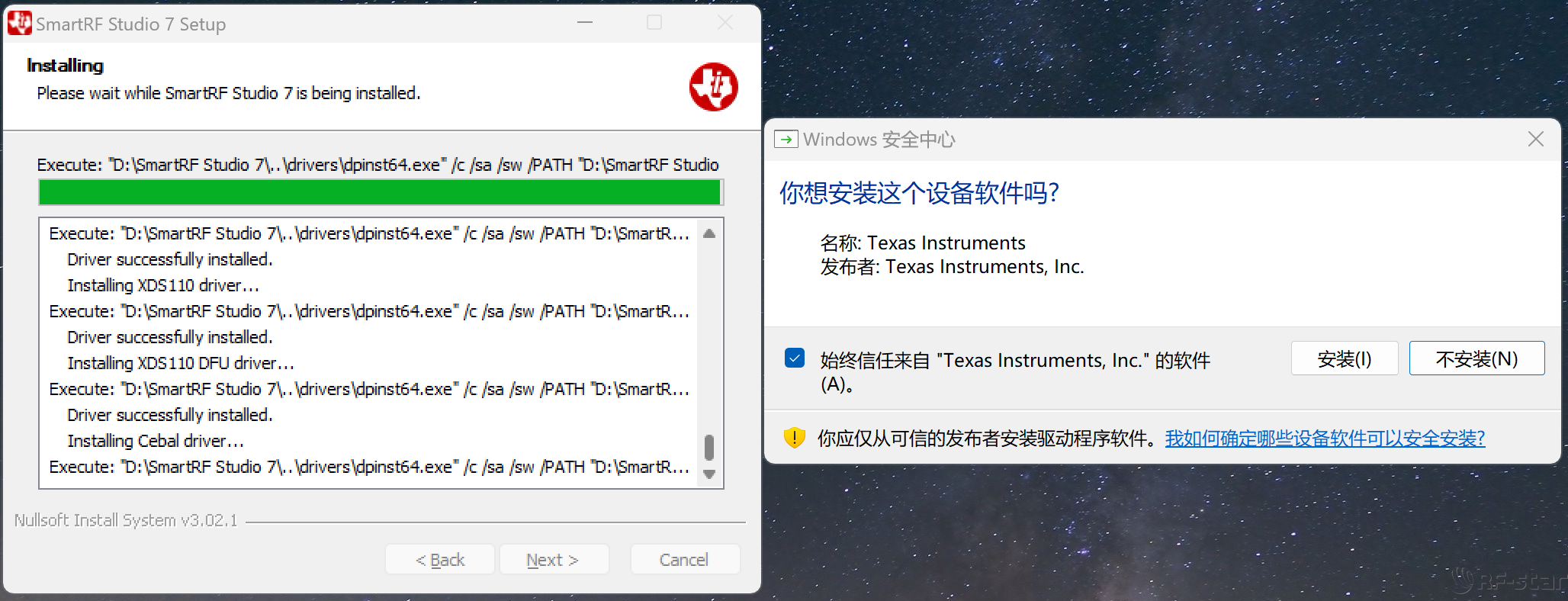
圖 15XDS110驅動安裝
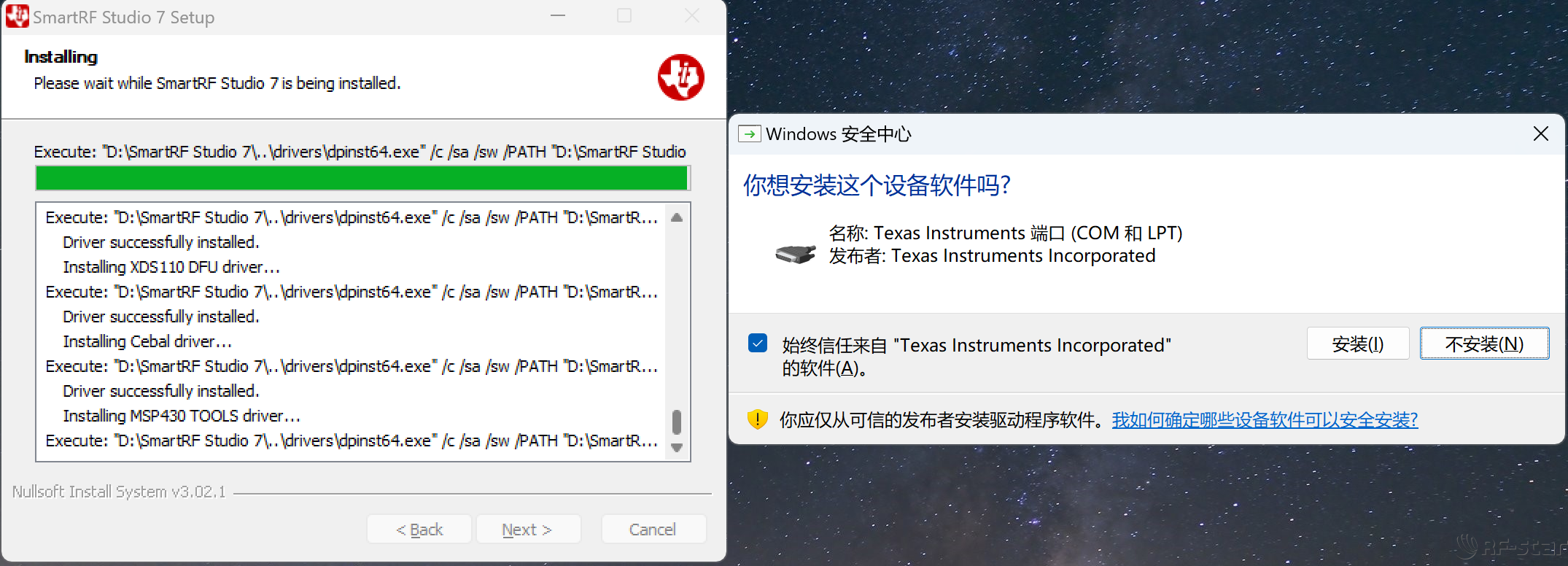
圖 16 XDS110驅動安裝
8.SmartRF Studio 7軟件安裝完成,是否創建快捷方式或者啟動SmartRF Studio 7(可選),然后“Finish”。
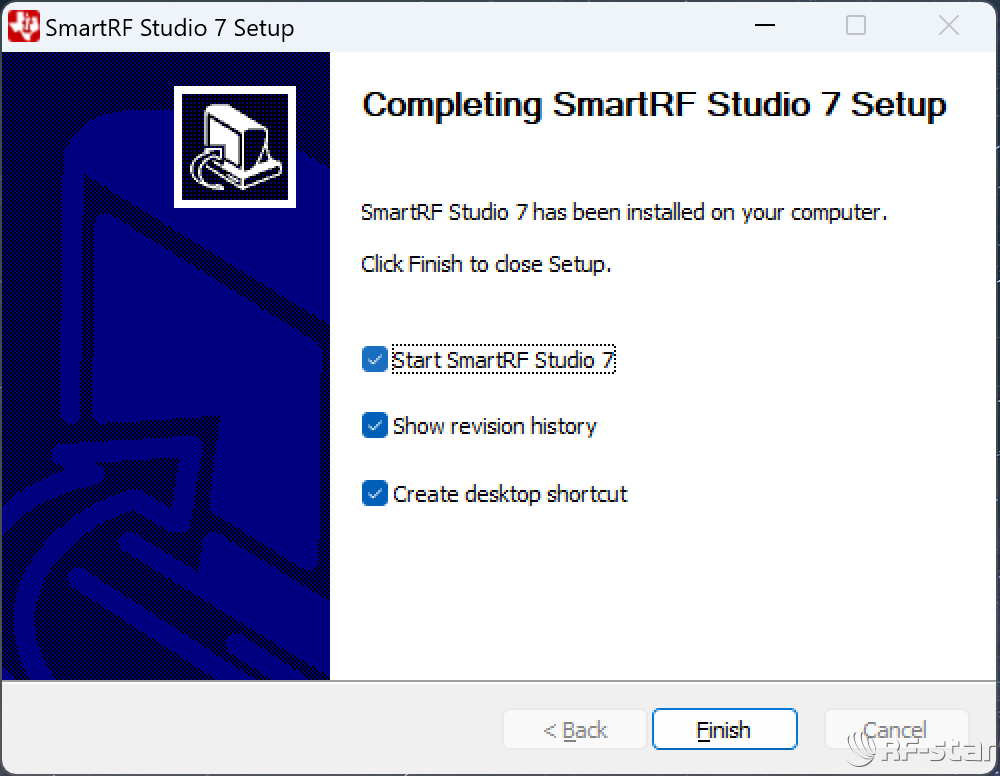
圖 17軟件安裝完成
3.2 flash-programmer2安裝
1.解壓下載下來的壓縮包,然后點擊setup_SmartRF…進行安裝。

圖 18點擊setup_SmartRF…進行安裝
2.點擊“Next”。
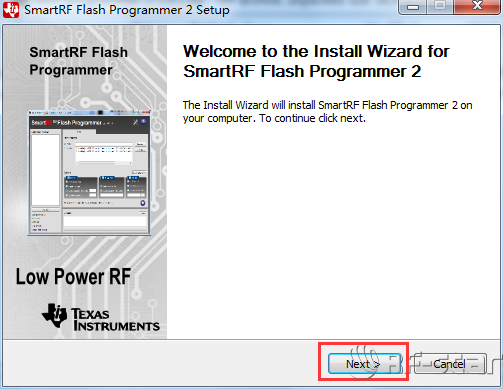
圖 19點擊“Next”
3.點擊“I Agree”。
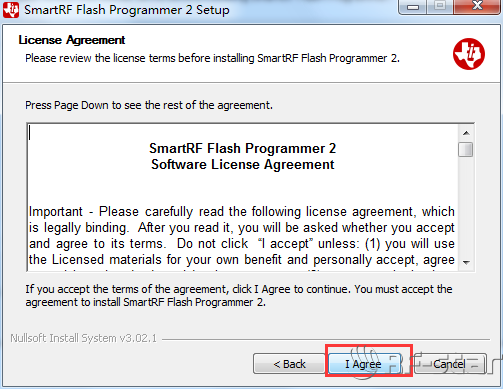
圖 20點擊“I Agree”
4.點擊“Next”。
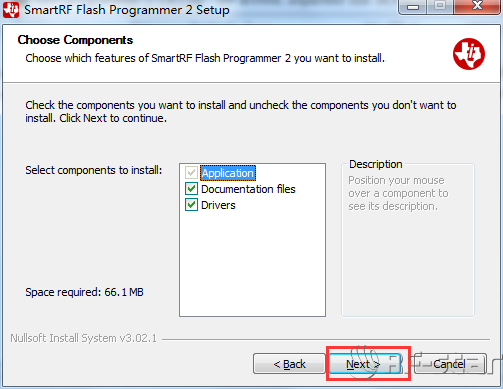
圖 21點擊“Next”
5.選擇安裝目錄,也可以選擇默認的安裝路徑。
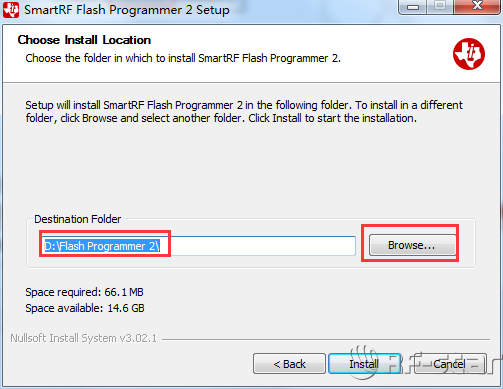
圖 22選擇安裝目錄
6.點擊“Install” 安裝完成。
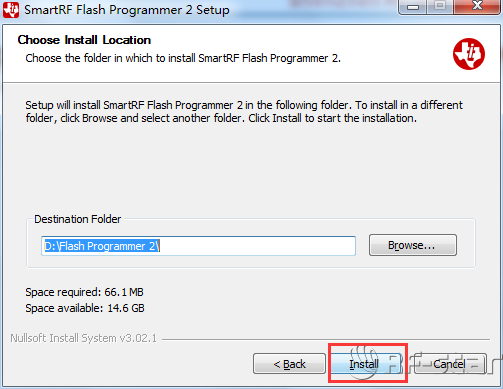
圖 23點擊“Install”完成安裝
7.等待flash-programmer2軟件安裝,在彈框中點擊圖24中的“安裝”,會自動完成XDS110驅動的安裝。如未彈框則按照附錄完成XDS110的驅動安裝。
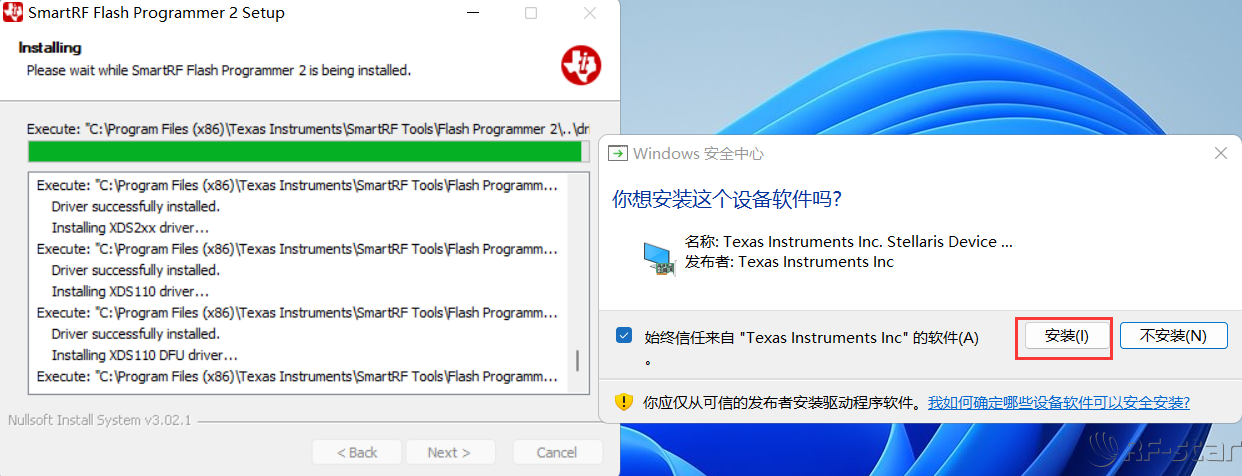
圖 24XDS110驅動安裝
8.flash-programmer2軟件安裝完成,是否創建快捷方式或者啟動flash-programmer2(可選),然后“Finish”。
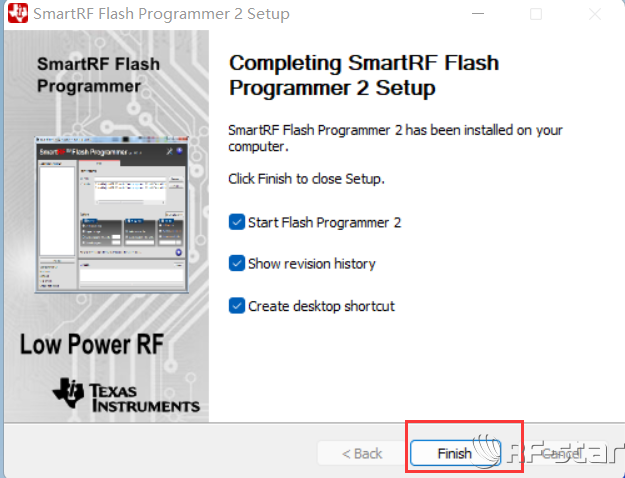
圖 25軟件安裝完成
3.3 Uniflash安裝
1.打開安裝包下載目錄,找到對應安裝包。

圖 26Uniflash安裝包
2.雙擊安裝包,允許對設備進行修改,在彈出的窗口選擇“Next”。
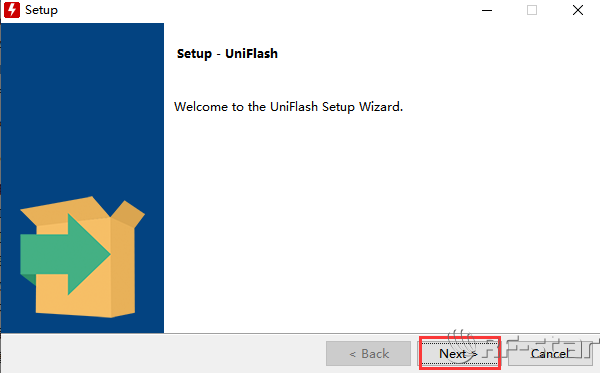
圖 27選擇“Next”
3.在“License Agreement”彈窗選擇“I accept the agreement”,然后“Next”。
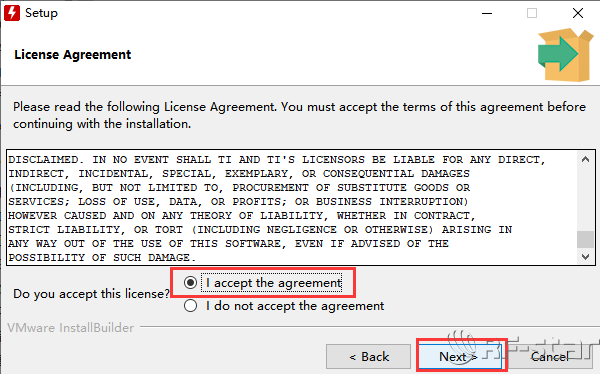
圖 28選擇“I accept the agreement”,然后“Next”
4.可自定義選擇安裝路徑,此處按默認路徑安裝。
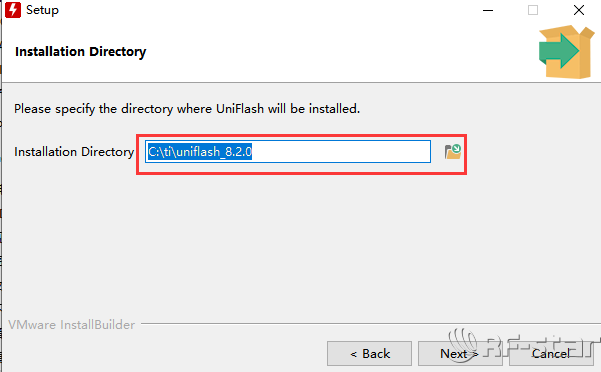
圖 29選擇安裝路徑
5.等待安裝。
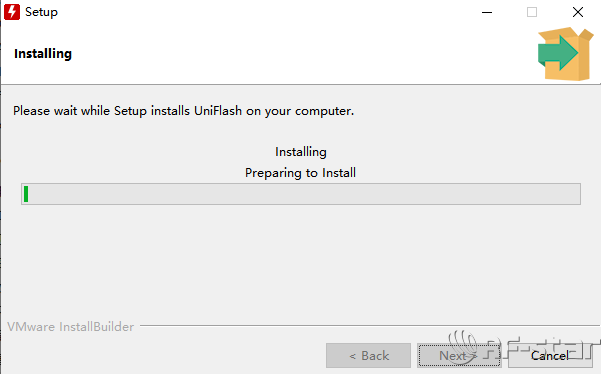
圖 30等待安裝
6.等待Uniflash軟件安裝完成,在彈框中依次點擊圖31和圖32中的“安裝”,會自動完成XDS110驅動的安裝。如未彈框則按照附錄完成XDS110的驅動安裝。
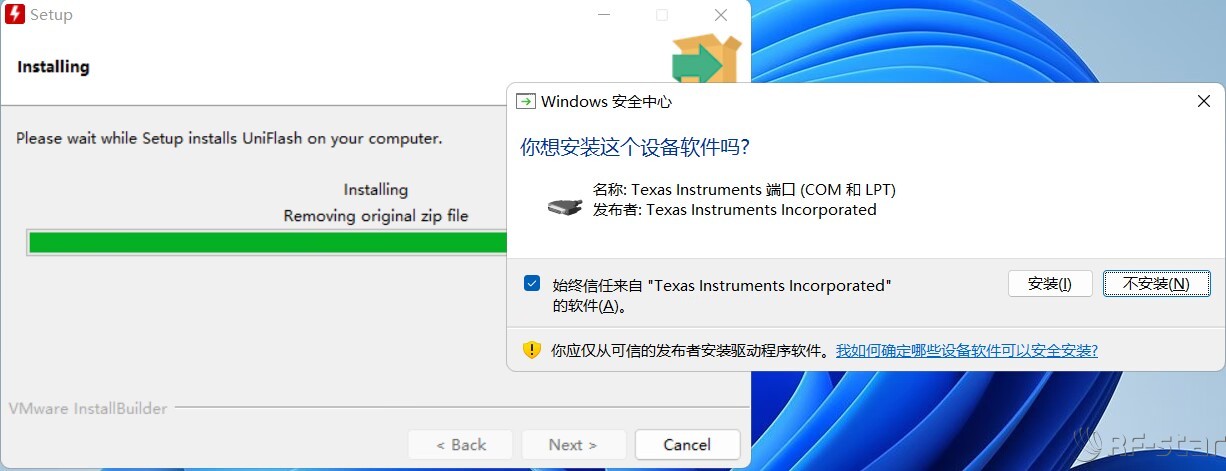
圖 31安裝XSD110驅動
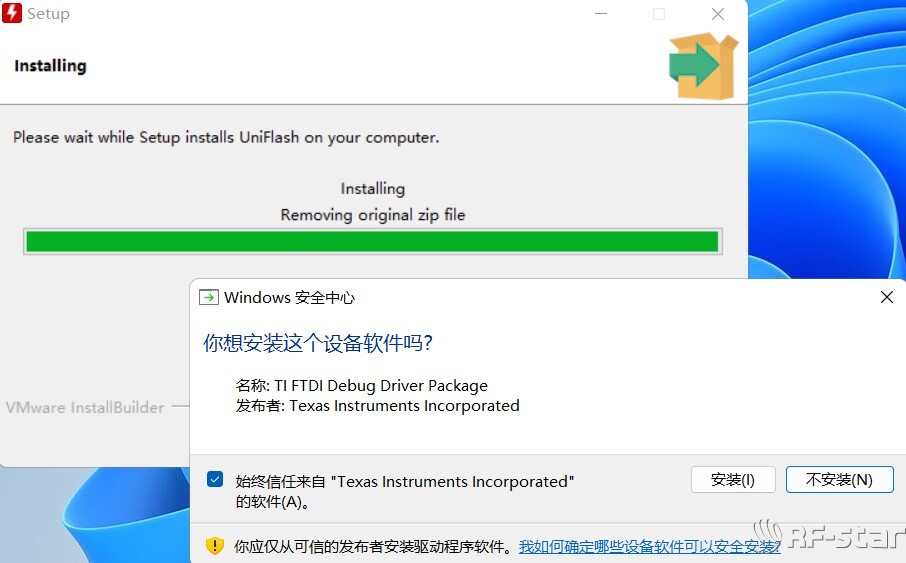
圖 32安裝XDS110驅動
7.Uniflash軟件安裝完成,是否創建快捷方式或者啟動Uniflash(可選),然后“Finish”。
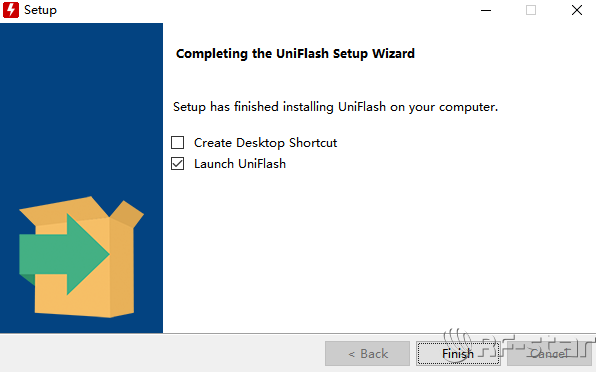
圖 33軟件安裝完成
四、燒錄
4.1 flash programmer 2軟件燒錄
1.雙擊打開軟件。

圖 34SmartRF Studio 7圖標
2.可以在軟件下方看到相關信息,也可以點擊方框內右上角的刷新按鈕進行刷新。
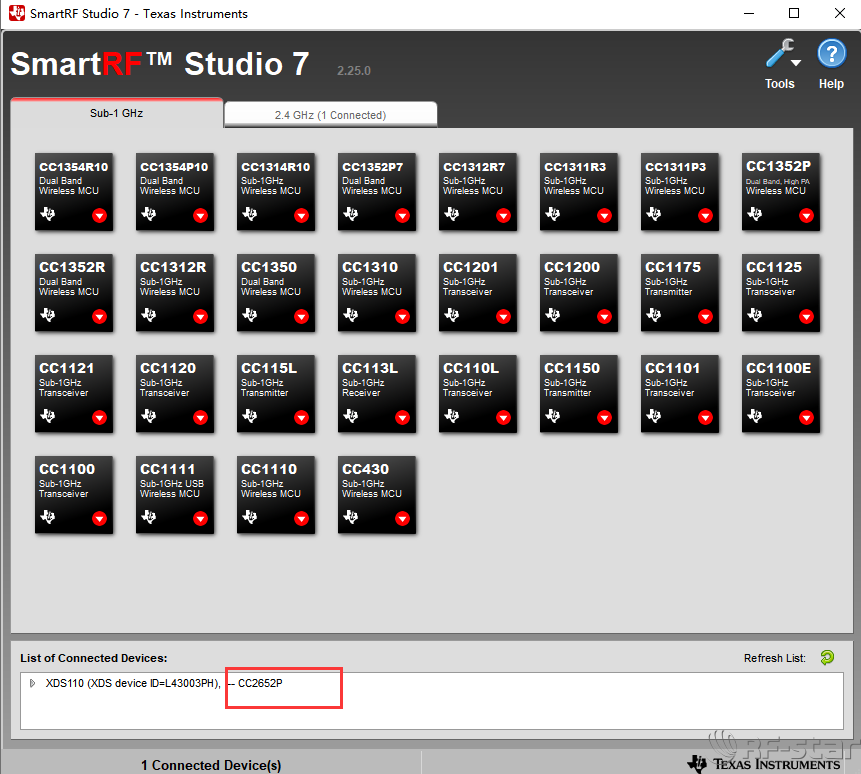
圖 35連接顯示芯片
3.點擊軟件右上角的Tools圖標,在彈出的選項中點擊第二行Flash Programmer2。
圖 36選擇Flash Programmer2
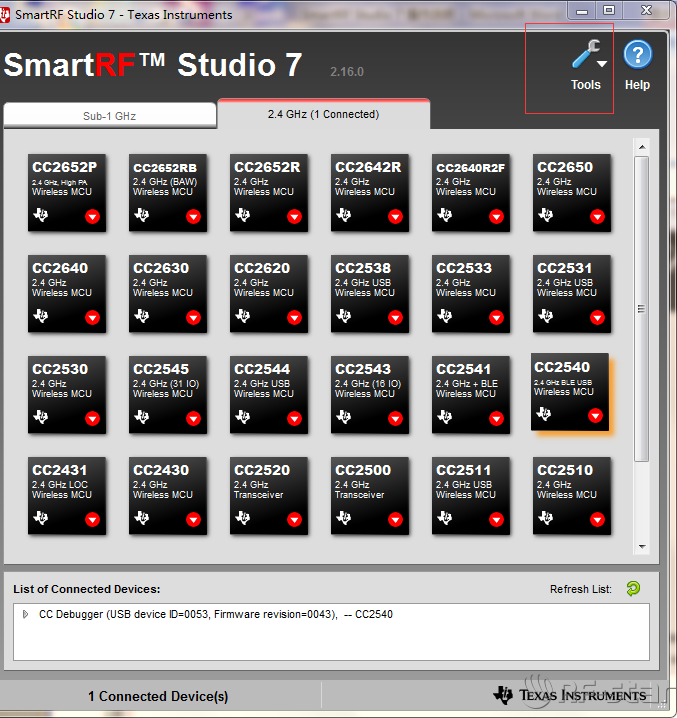
圖 36選擇Flash Programmer2
4.點擊之后會跳轉至下圖頁面。
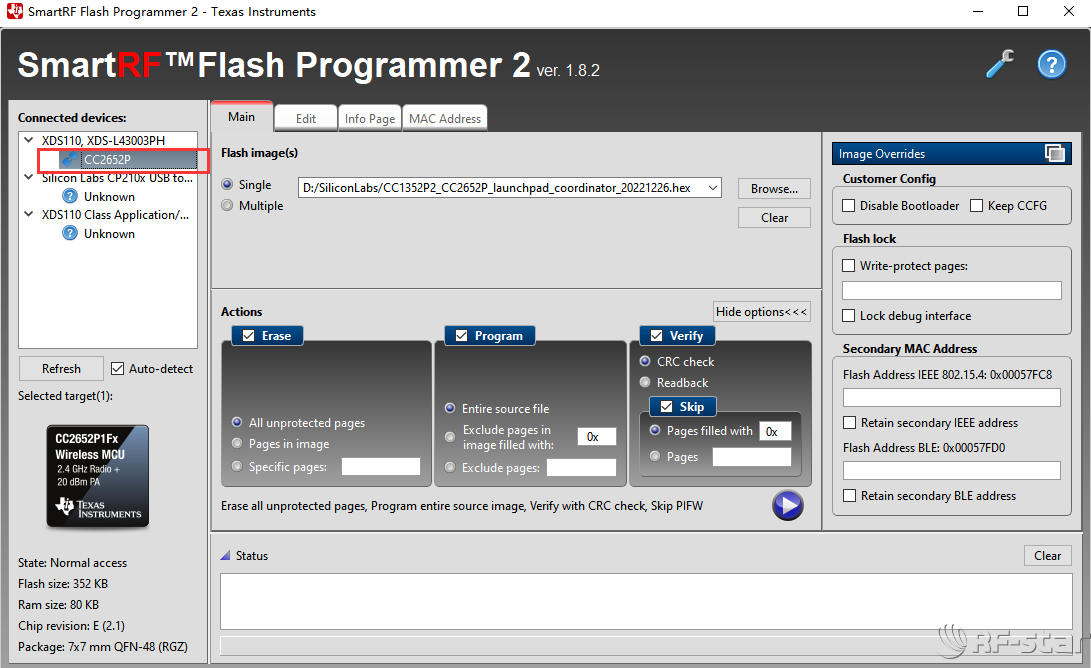
圖 37Flash Programmer2界面
5.點擊選中芯片的型號, 點擊 Refresh 時自動刷新。
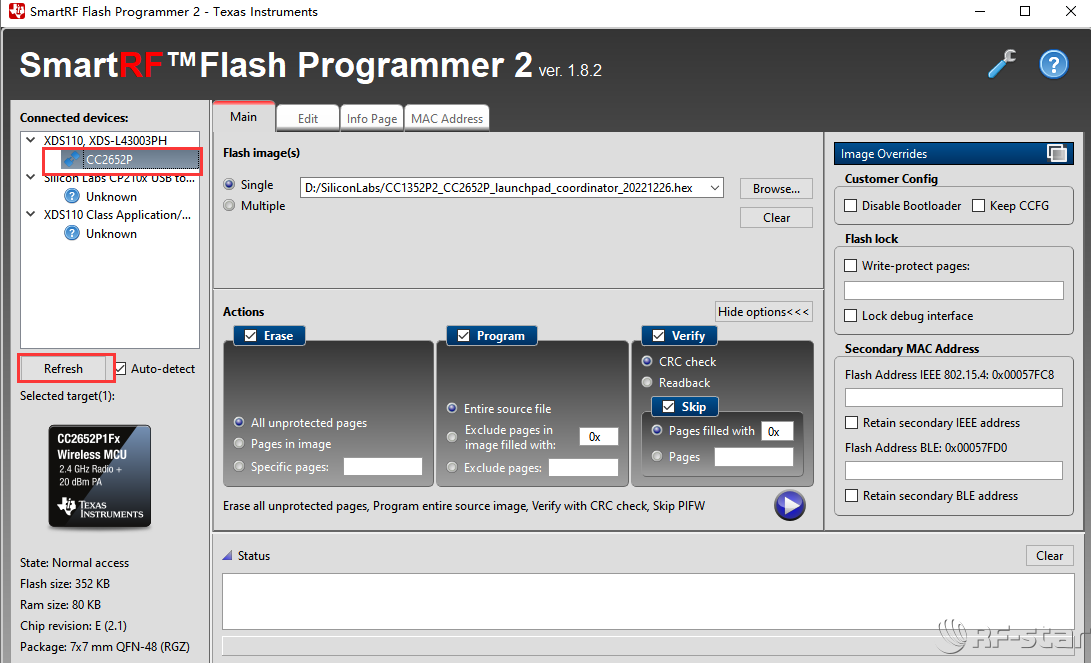
圖 38刷新芯片
6.燒錄前需對芯片進行擦除操作,原因是部分芯片鎖住了需要擦除才能連接上,點擊右上角工具標志,選擇CC26XX/CC13XXforced Mass Erase。
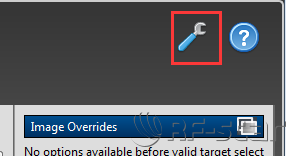
圖 39擦除芯片
7.點擊“OK”。
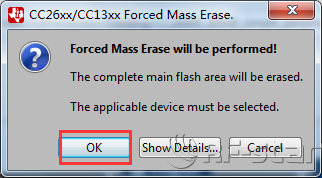
圖 40點擊“OK”
8.出現如下圖所示即表示擦除成功。
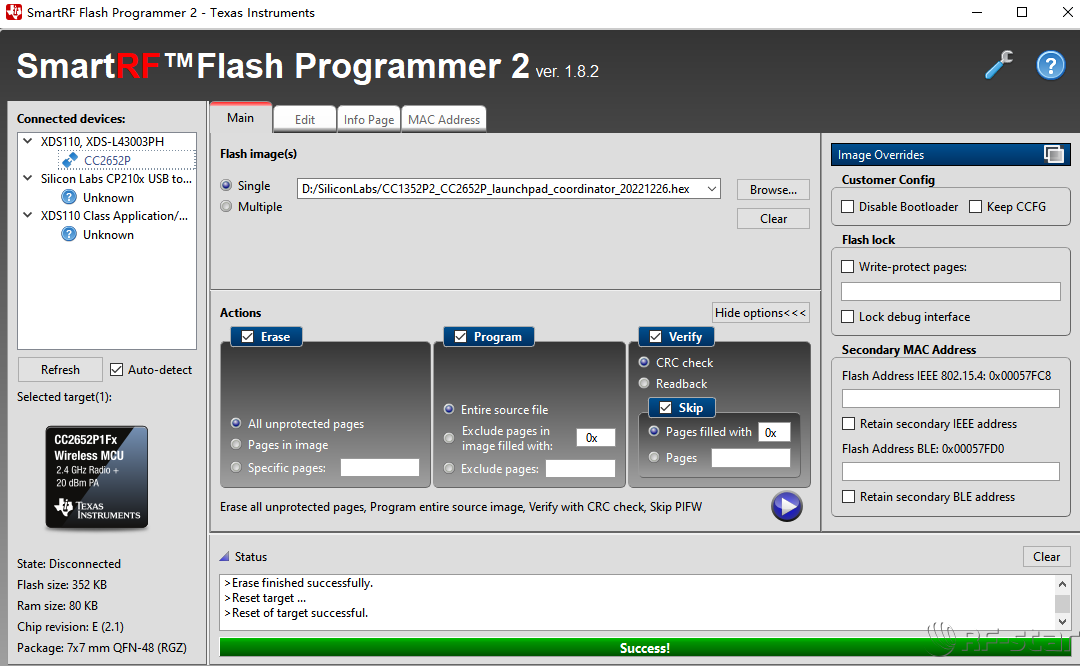
圖 41擦除成功
9.勾選Single,再點擊Browse選擇需要燒錄的固件(特別注意:固件的路徑不能包含中文字符,須全英文!)。
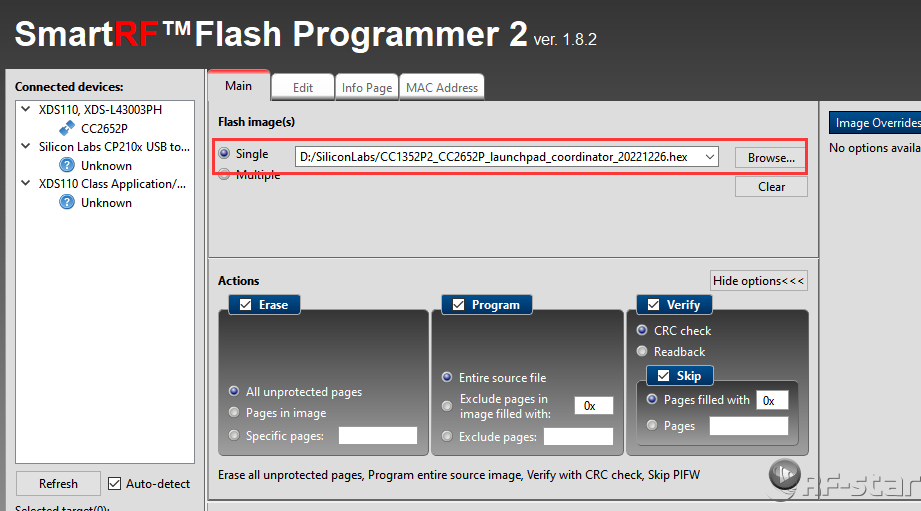
圖 42選擇燒錄的固件
10.“Actions”框內勾選如下圖。
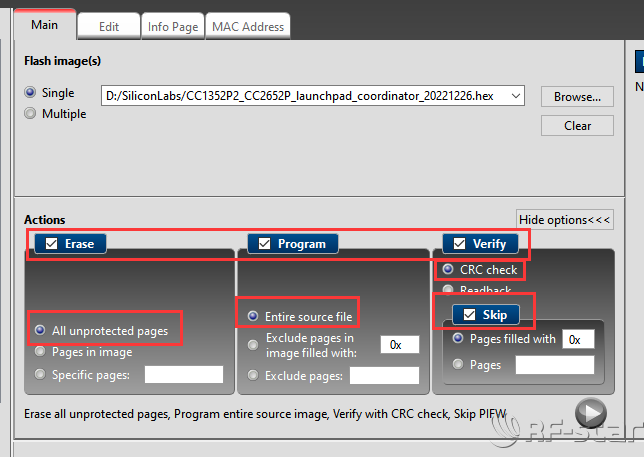
圖 43“Actions”框內勾選
11.點擊開始燒錄。
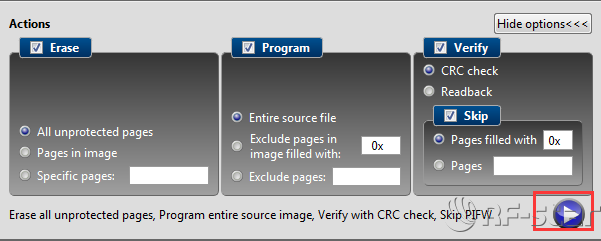
圖 44開始燒錄
12.燒錄成功。
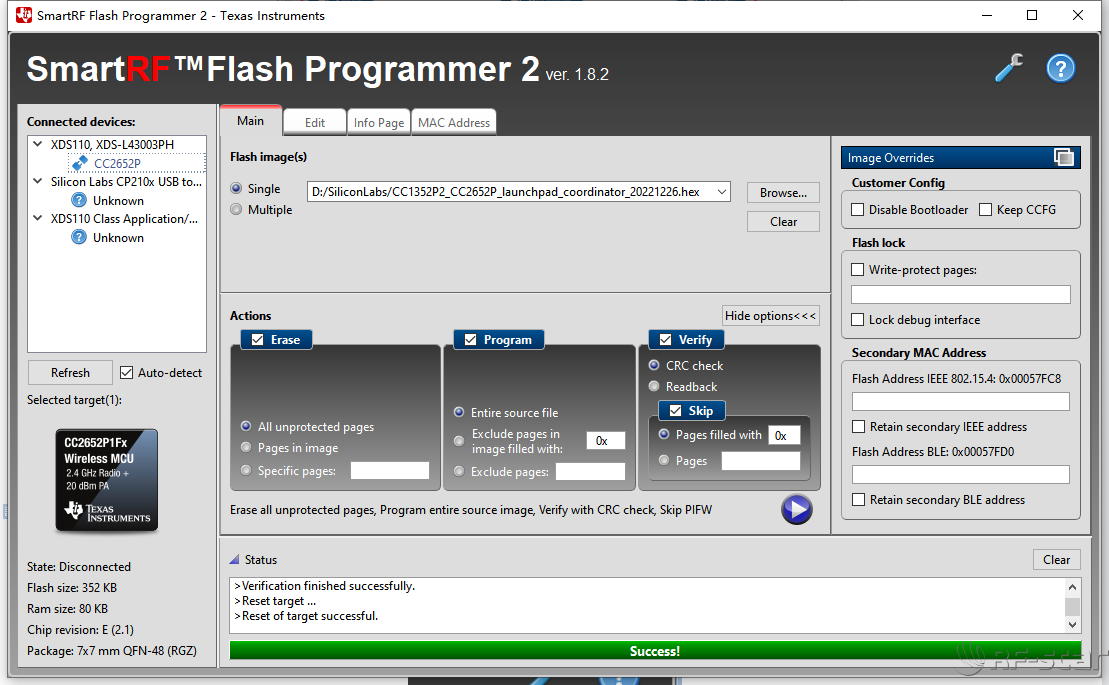
圖 45燒錄成功
4.2 Uniflash軟件燒錄
1.打開Uniflash,在“New Configuration”里先選擇芯片型號(可手動輸入),此處以CC2652P1F為例;選定后,再選擇燒錄器,如XDS110;最后點擊“Start”。
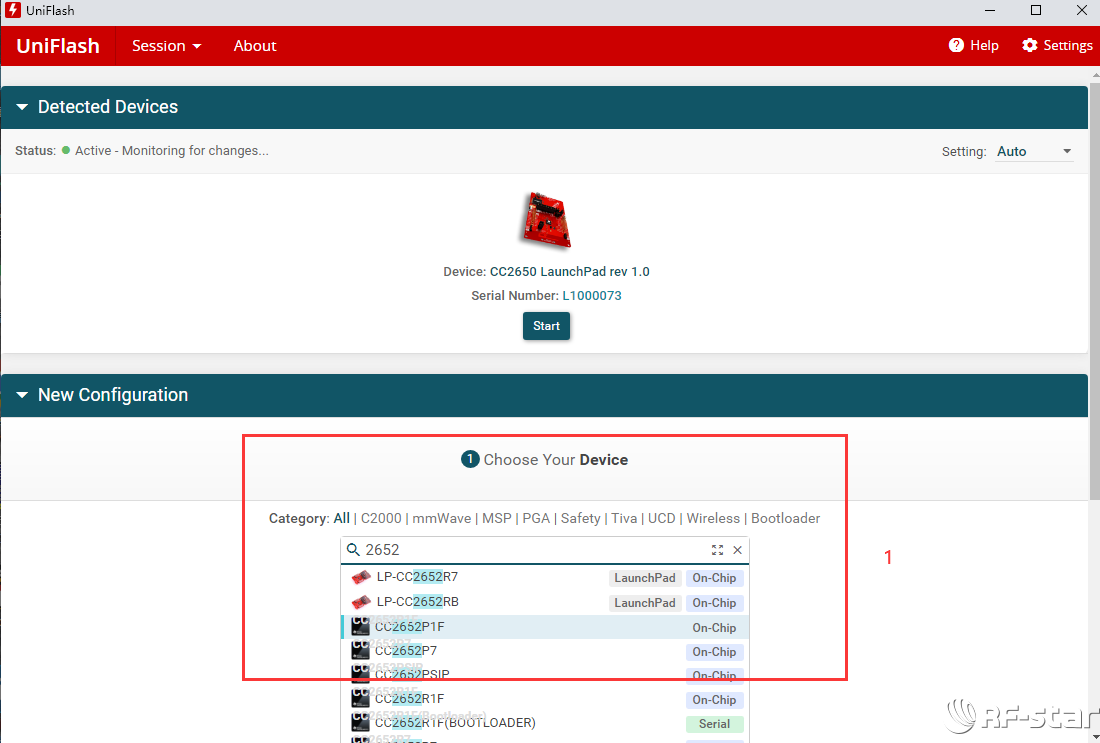
圖 46選擇芯片型號
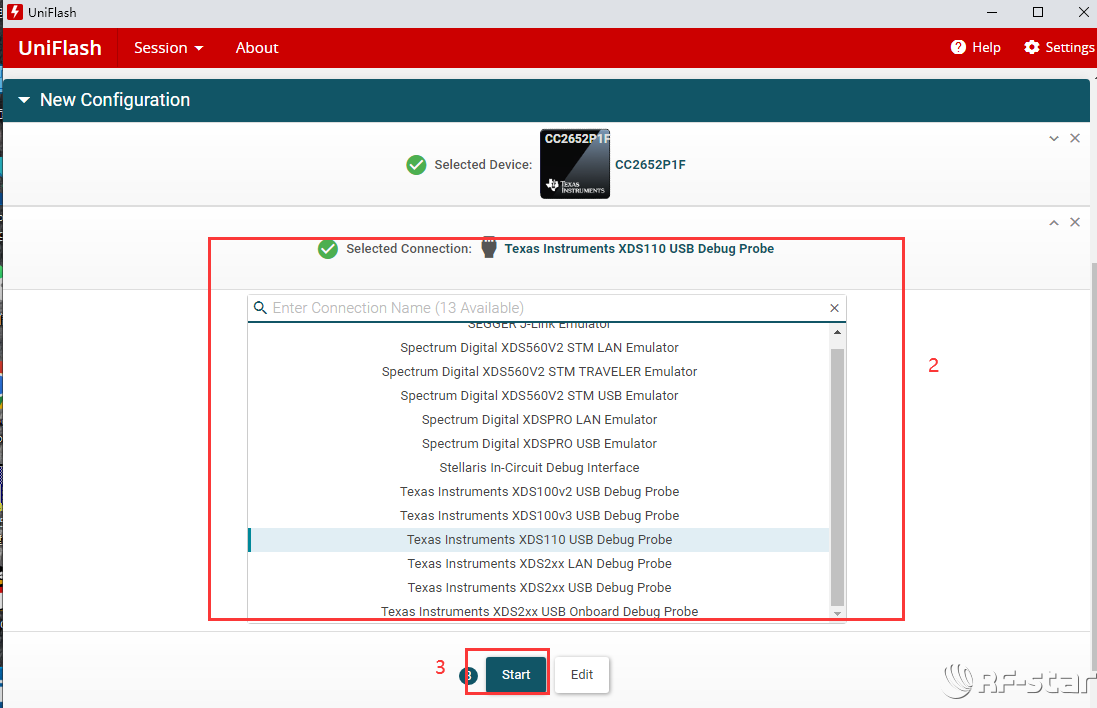
圖 47選擇燒錄器
2.加載出如下界面后,在“Flash Image”欄點擊“Browse”進入文件夾路徑(默認全英文),選擇需要燒錄的hex文件;再點擊“Load Image”進行燒錄。
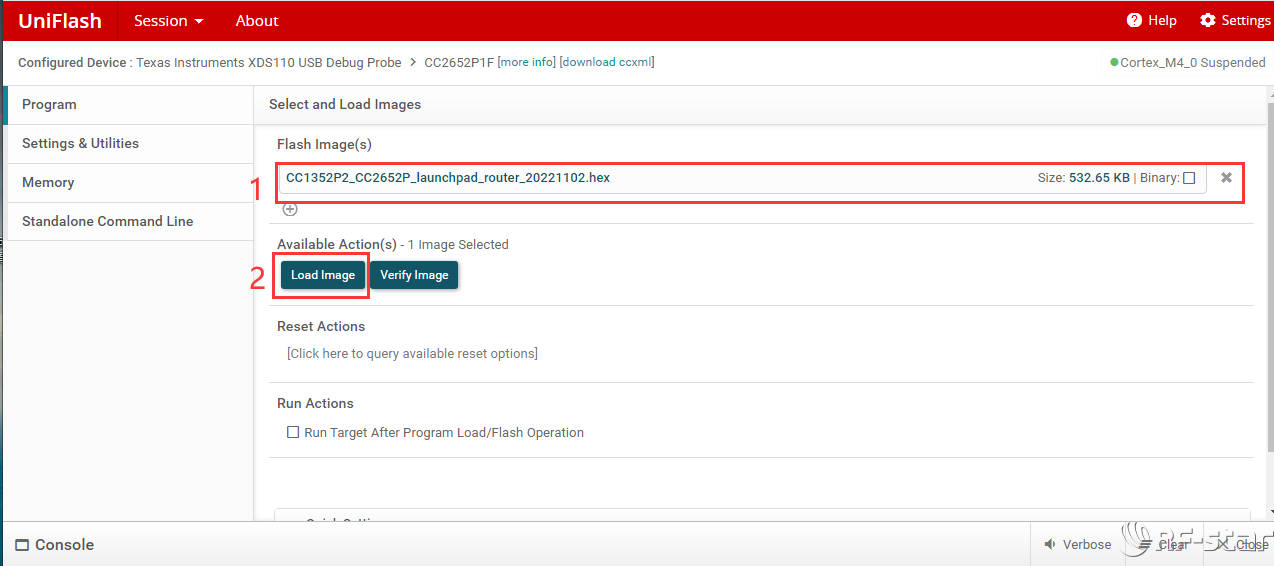
圖 48選擇燒錄的固件
3.固件燒錄界面如圖。
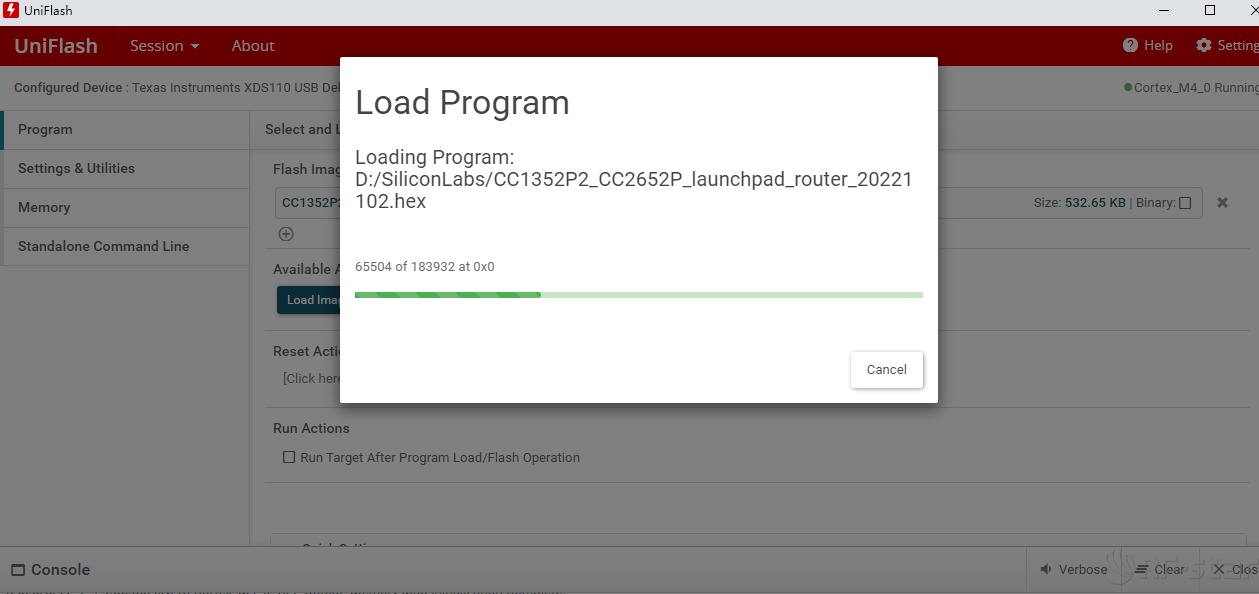
圖 49開始燒錄
4.固件燒錄完成界面。
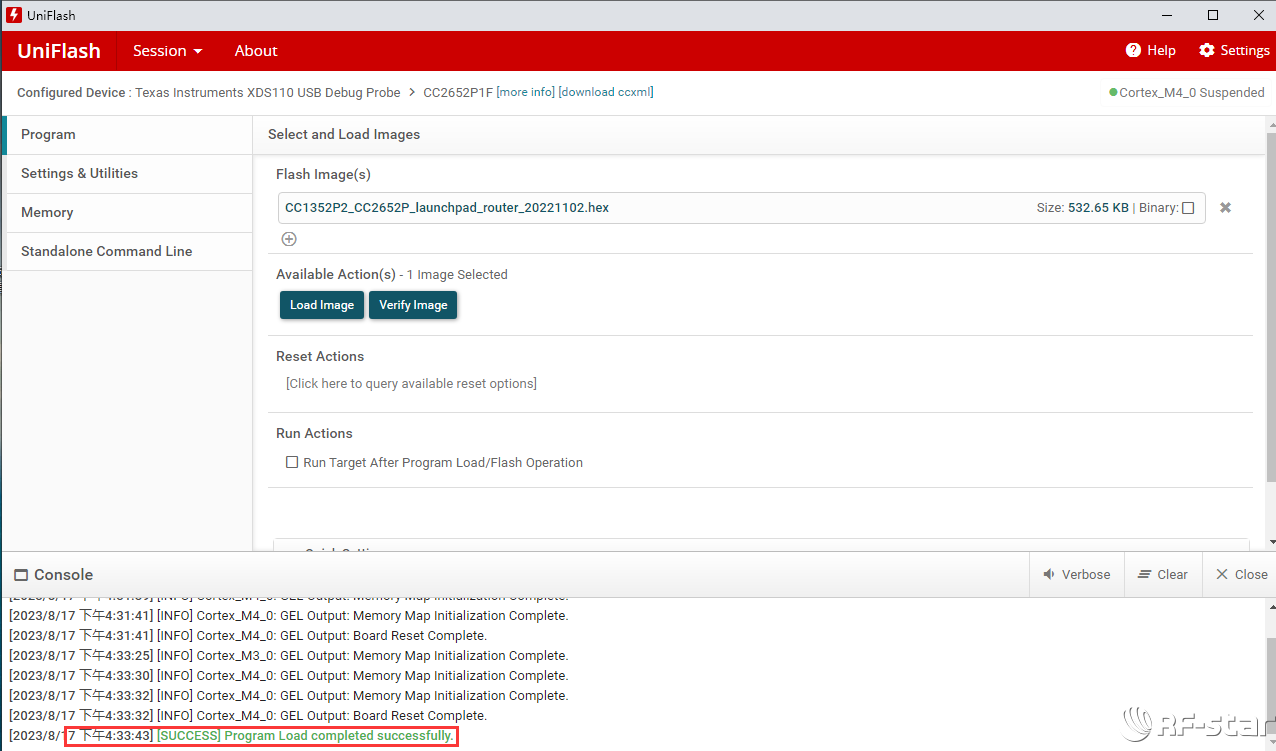
圖 50固件燒錄完成
注意事項
1.XDS110 包含兩個指示燈,正常運行時,綠色指示燈常亮,下載程序時,紅色指示燈閃爍。
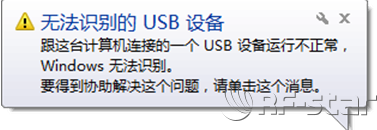
2.如果綠燈不亮或者出現無法識別USB設備驅動,多數是USB連接線過長,或者線質量太差導致的。
3.接模塊燒錄腳的杜邦線不撕開,有可能出現識別不到的情況,杜邦線間也有信號干擾。
關于信馳達
深圳市信馳達科技有限公司(RF-star)是一家專注于物聯網射頻通信方案的高科技公司,2010年即成為美國TI公司官方推薦設計方案公司,之后陸續得到Silicon Labs、Nordic、Realtek和ASR等海內外知名芯片企業的認可和支持。公司提供物聯網藍牙模塊和應用方案,包括BLE、Wi-Fi、Wi-SUN、LoRa、Zigbee、Thread、UWB等。欲了解更多信息,請訪問公司網站www.szrfstar.com或關注微信公眾號“信馳達科技”,購買樣品請在淘寶APP上搜索“信馳達”進入官方店鋪購買。
附錄
驅動安裝:
說明:win 11按默認流程安裝所有選項會自動安裝XDS110驅動,未在安裝燒錄軟件過程中彈出安裝XDS110驅動的,則按照如下方式安裝XDS110驅動。
1.仿真器 XDS110 第一次連接至電腦,設備管理器中會顯示帶有黃色感嘆號的設備列表,如下圖。XDS110 上電運行后會亮綠燈。如果燈不亮了請查看附錄中的故障排查。
2.右擊設備列表,選擇【更新驅動程序】。
注意,一定是 XDS110 開頭的設備,否則不是仿真器。
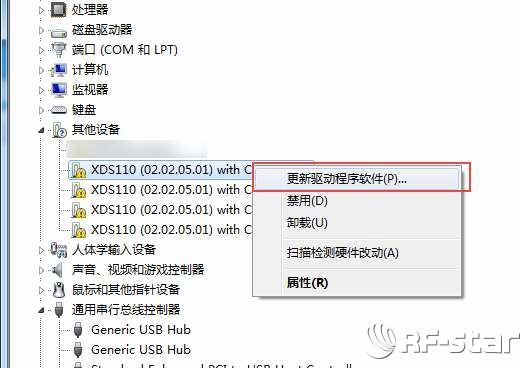
圖 51更新驅動程序
3.選擇第二項:瀏覽計算機查找驅動程序軟件,并定位到 XDS110-Driver 驅動所在目錄。然后選擇下一步。
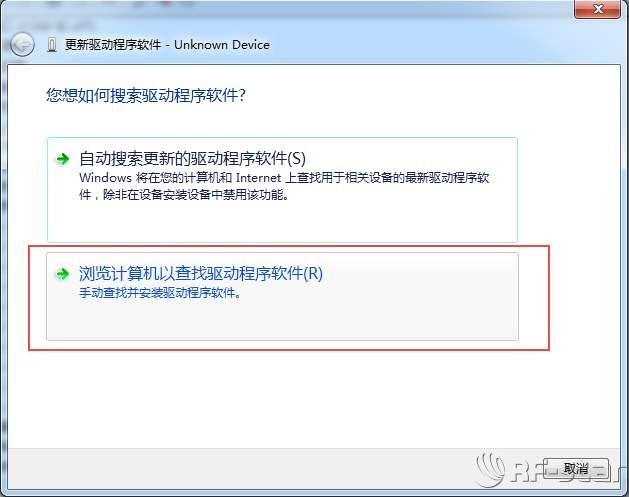
圖 52瀏覽計算機查找驅動程序軟件
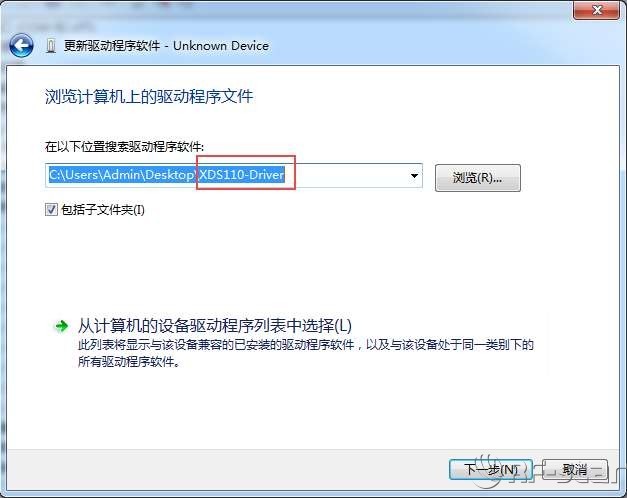
圖 53驅動所在目錄
4.重復步驟 1 和步驟 2,直到全部驅動安裝結束。XDS110 除了具有 JTAG 接口外,還擁有其他有用的功能,例如虛擬的 COM 接口,I2C接口,GPIO 接口等。因此 XDS110 會被識別成多個硬件。驅動全部安裝結束后的設備列表如下圖。
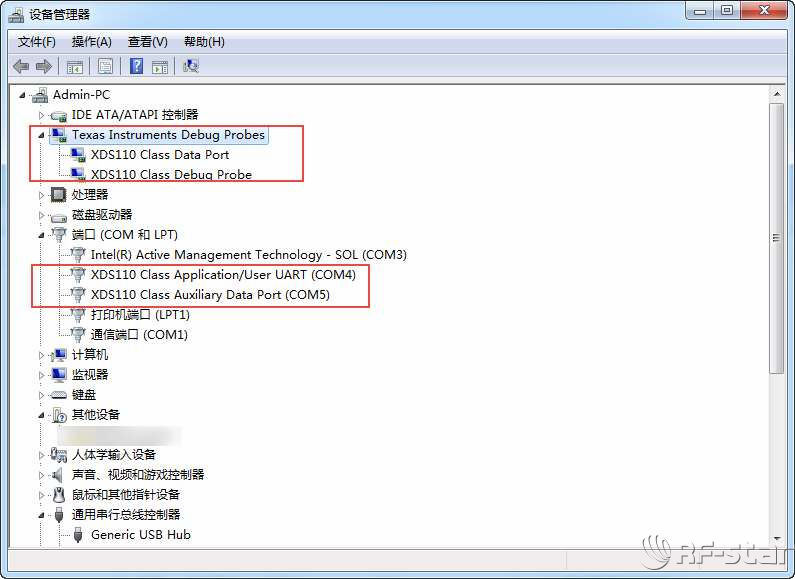
圖 54驅動全部安裝完成
XDS110驅動下載地址:
https://software-dl.ti.com/ccs/esd/documents/xdsdebugprobes/emu_xds_software_package_download.html
審核編輯 黃宇
-
燒錄
+關注
關注
8文章
259瀏覽量
35562 -
樹莓派
+關注
關注
116文章
1706瀏覽量
105610 -
ZigBee3.0
+關注
關注
8文章
20瀏覽量
20815
發布評論請先 登錄
相關推薦
zigbee RF阻抗匹配
請問CC2531的u*** dongle方案是否可以把zigbee stack運行在PC端
USB Dongle調試cc2650
TI CC1111 USB Dongle參考設計
CC2652R SimpleLink 多標準 CC2652R 無線 MCU

昇潤推出基于CC2652RB的藍牙5.0模塊
信馳達發布ZigBee 3.0 DONGLE RF-DG-52PAS
信馳達發布多協議模塊RF-BM-2652P4:支持Thread和Matter協議

信馳達發布ZigBee 3.0 DONGLE RF-DG-52PAS

RF-DG-52PAS Zigbee3.0協調器Home Assistant上手指南





 RF-DG-52PAS CC2652P Zigbee 3.0 USB Dongle燒錄指南
RF-DG-52PAS CC2652P Zigbee 3.0 USB Dongle燒錄指南
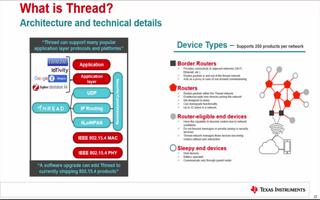











評論